Для получения сведений о запущенных процессах и управления ими в Windows предусмотрено такое приложение как Диспетчер задач. Последний отображает список работающих фоновых системных служб и прикладных программ, которые могут быть легко обнаружены любым пользователем. А теперь представьте, что вам нужно запустить на компьютере некую программу, присутствие и активность которой вы хотите сделать неочевидной для других пользователей.
Можно ли это как-то реализовать? Можно и причем разными способами, из которых мы рассмотрим только самый простой и безопасный. Для скрытия процессов прикладных программ вам понадобится сторонняя утилита Hide-It!. Инструмент этот довольно старый, официальный сайт его создателя не работает, но утилита по-прежнему доступна на просторах Интернета. Рекомендуем ресурс Softpedia – англоязычный аналог сайту-каталогу SoftPortal.
Примечание: Hide-It! не позволяет скрывать системные фоновые процессы.
Как пользоваться Hide-It!
Утилита Hide-It! не требует установки и очень проста в использовании.
Скачав архив с приложением, распакуйте его в любую папку и запустите исполняемый файл от имени администратора. Первым откроется окошко настроек – особого интереса оно не представляет, так что можете его закрыть нажатием кнопки «OK».
Затем перейдите в трей и дважды кликните по иконке утилиты.
Появится окошко со списком перехваченных Hide-It! процессов – кликните по процессу программы, присутствие которой желаете скрыть, и она тут же исчезнет из Диспетчера задач, меню переключения программ и панели задач. При этом скрытый процесс будет отмечен флагом H в скобках. Чтобы показать процесс, кликните по нему второй раз.
Этот недостаток существенно ограничивает возможности ее применения, кроме того, некоторые дополнительные функции инструмента работают некорректно в современных Windows. Так, утилитой поддерживается скрытие ярлыков рабочего стола, но если вы воспользуетесь этой опцией, скрыты будут не только значки, но и сам рабочий стол.
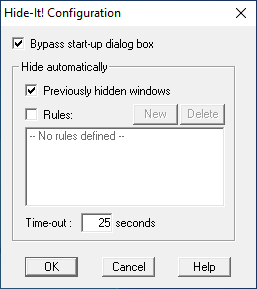
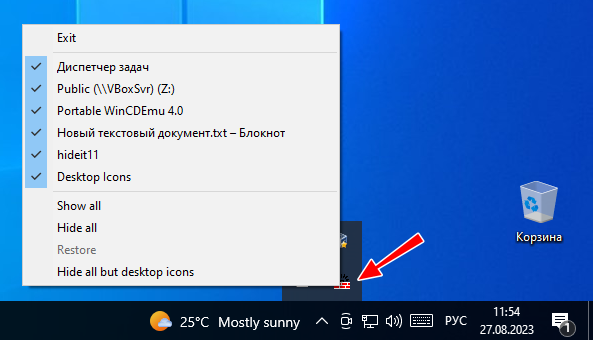
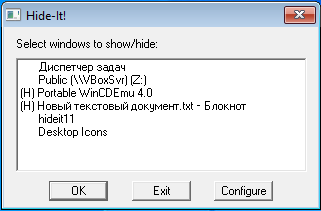
Добавить комментарий